Como crear una lista .XML para LIVESTREAMS
Voy a explicar como crear una lista en formato .XML para introducirla en el pluginLIVESTREAMS y así que cada uno la pueda gestionar a su manera.
1. Lo primero que necesitamos es crear un archivo en formato XML, os recomiendo que lo hagáis con el programa gratuito NOTEPAD++.
2. Una vez descargado e instalado, lo abrimos.
3. Para que no tengáis que introducir el código desde cero, os dejo un archivo"ejemplo.xml" para que os sea mas fácil la realización de la lista. (descargar de AQUI)
4. Esto es una muestra de lo que os vais a encontrar al abrirlo :
5. Como vemos, os indico que vamos a crear una categoría y dentro un "item" o canal.
Para darle cuerpo a la lista, debéis de rellenar todo lo que aparece en mayúsculas.
Por ejemplo así quedaría rellenada (pulsar para ampliar) :
6. Siguiendo ese patrón podéis ir añadiendo tantas categorías como canales os apetezca.
Solo tenéis que tener en cuenta que cuando acabéis de añadir items dentro de una categoría, debéis de cerrar dicha sección como muestro de color rojo en la siguiente imagen y de azul cuando ya acabéis con todas las secciones del archivo :
7. Bien ahora lo que os hace falta es disponer de herramientas para saber las URL que debéis de introducir en la lista.
Tenéis 2 opciones :
· Conseguir las URL mediante programas externos.
· Revisar los foros y webs donde van anunciando las nuevas direcciones URL.
8. Si os queréis aventurar con la primera opción, podeis encontrar varios programas que captan dicha URL pero os voy a recomendar el programa COOJAH6 por su buen rendimiento. Os lo descargáis de AQUI y de paso también os descargais el programaBLADER de AQUI.
9. Al instalarlo nos os asustéis, el idioma es chino si, pero tan solo vamos pulsando sobre el botón resaltado como si fuera el botón "siguiente".
Cuando acabemos de instalarlo y lo iniciemos ya nos aparecerá en Inglés.
10. Dejo este video explicativo del mismo :
1. Lo primero que necesitamos es crear un archivo en formato XML, os recomiendo que lo hagáis con el programa gratuito NOTEPAD++.
2. Una vez descargado e instalado, lo abrimos.
3. Para que no tengáis que introducir el código desde cero, os dejo un archivo"ejemplo.xml" para que os sea mas fácil la realización de la lista. (descargar de AQUI)
4. Esto es una muestra de lo que os vais a encontrar al abrirlo :
5. Como vemos, os indico que vamos a crear una categoría y dentro un "item" o canal.
Para darle cuerpo a la lista, debéis de rellenar todo lo que aparece en mayúsculas.
Por ejemplo así quedaría rellenada (pulsar para ampliar) :
6. Siguiendo ese patrón podéis ir añadiendo tantas categorías como canales os apetezca.
Solo tenéis que tener en cuenta que cuando acabéis de añadir items dentro de una categoría, debéis de cerrar dicha sección como muestro de color rojo en la siguiente imagen y de azul cuando ya acabéis con todas las secciones del archivo :
7. Bien ahora lo que os hace falta es disponer de herramientas para saber las URL que debéis de introducir en la lista.
Tenéis 2 opciones :
· Conseguir las URL mediante programas externos.
· Revisar los foros y webs donde van anunciando las nuevas direcciones URL.
8. Si os queréis aventurar con la primera opción, podeis encontrar varios programas que captan dicha URL pero os voy a recomendar el programa COOJAH6 por su buen rendimiento. Os lo descargáis de AQUI y de paso también os descargais el programaBLADER de AQUI.
9. Al instalarlo nos os asustéis, el idioma es chino si, pero tan solo vamos pulsando sobre el botón resaltado como si fuera el botón "siguiente".
Cuando acabemos de instalarlo y lo iniciemos ya nos aparecerá en Inglés.
10. Dejo este video explicativo del mismo :
Cuando pase del minuto 4:05 dejar de verlo porque inicia otro proceso que es descargar el archivo, lo que a nosotros nos interesa no es descargarlo sino captar la URL.
Nos fijamos en la imagen del minuto 4:06 que es esta :
11. Seleccionamos el texto que aparece marcado en azul, lo copiamos y nos dirigimos a estadirección web.
Ahora seleccionamos la pestaña "RTMP Playlist" y lo pegamos en el recuadro de la izquierda.
Seleccionamos la opción "Coojah6" y pulsamos sobre el botón "Process".
12. En el recuadro de la derecha se habrá generado la URL lista para ser insertada en nuestra lista XML. Pero siempre tenemos que saber que para que LIVESTREAMS detecte la URL correctamente debemos de copiarla desde donde marco en color rojo :
13. Seleccionaremos el código y lo pegamos en nuestra lista XML, entre las etiquetas LINKque aparecen en la imagen del apartado nº 4
14. Ya lo tendremos listo para ver su funcionamiento en XBMC, para ello nos vamos al plugin de LIVESTREAMS y en la configuración elegimos el archivo "ejemplo.xml" lo buscamos en la ruta donde lo tengamos alojado y lo añadimos.
Nos fijamos en la imagen del minuto 4:06 que es esta :
11. Seleccionamos el texto que aparece marcado en azul, lo copiamos y nos dirigimos a estadirección web.
Ahora seleccionamos la pestaña "RTMP Playlist" y lo pegamos en el recuadro de la izquierda.
Seleccionamos la opción "Coojah6" y pulsamos sobre el botón "Process".
12. En el recuadro de la derecha se habrá generado la URL lista para ser insertada en nuestra lista XML. Pero siempre tenemos que saber que para que LIVESTREAMS detecte la URL correctamente debemos de copiarla desde donde marco en color rojo :
13. Seleccionaremos el código y lo pegamos en nuestra lista XML, entre las etiquetas LINKque aparecen en la imagen del apartado nº 4
14. Ya lo tendremos listo para ver su funcionamiento en XBMC, para ello nos vamos al plugin de LIVESTREAMS y en la configuración elegimos el archivo "ejemplo.xml" lo buscamos en la ruta donde lo tengamos alojado y lo añadimos.
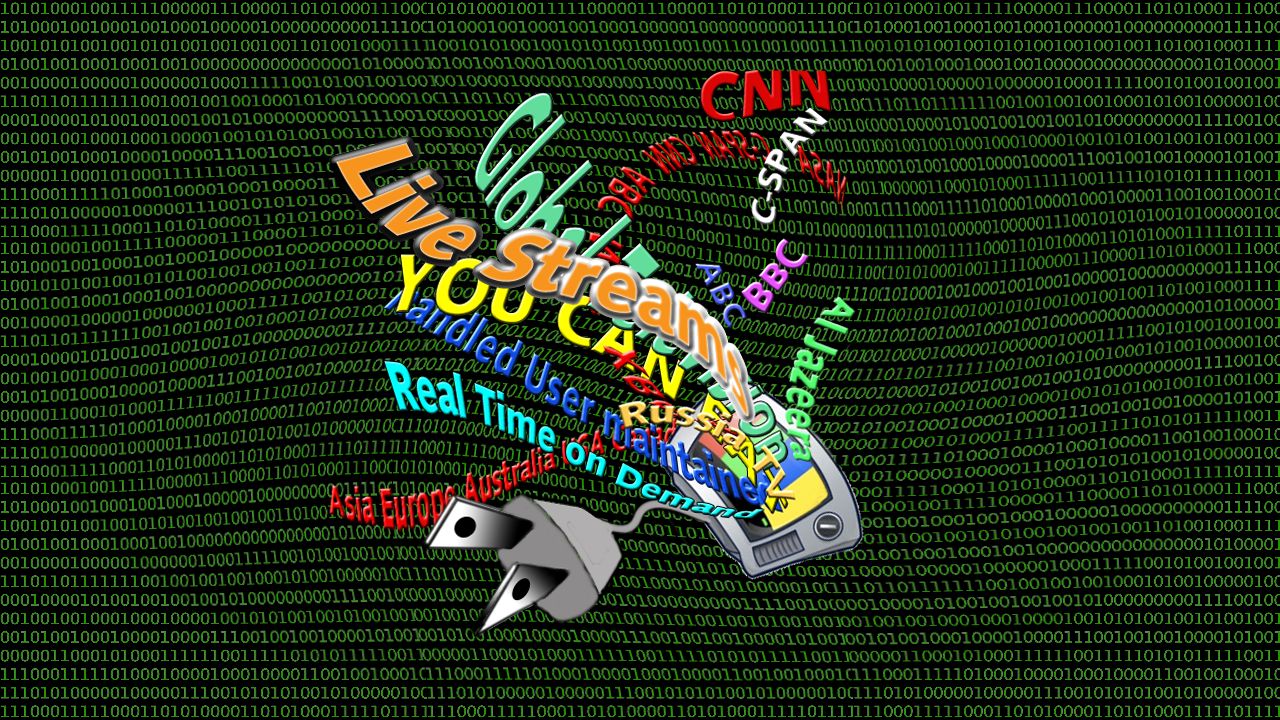





No hay comentarios:
Publicar un comentario